FAQ
→ FAQ*
よく寄せられる質問等をまとめました。
困ったときには一度こちらを見ていただけるようお願いします。
How to play
STEP 1 : からちゃんをダウンロードしてみよう!
Colorful Channel 公式サイトへようこそ。
ここでは ダウンロードから遊べるようになるまで、くらしに夢をひろげる 遊び方の紹介をするよ。
まずはじめに準備をしないといけないので注意してね。
zipファイルを解凍できる環境が必要なんだ。
Windows XP以降のOSでは何もしなくても解凍できるみたいだけど
もし解凍できなかったり、この機会に解凍ツールがほしい、なんて人は
→ Lhaz
このツールをダウンロードして使えるようにおこう。
そして、みゅにを動かすために必要なソフトを動かすために、以下の環境を導入する必要があるよ。
→ .NET Flamework
これらの導入方法についてはそれぞれのサイトを参考にしてね。
それでは早速 Colorful Channel をダウンロードしてみよう。
こちらからダウンロードページへ進んでね。
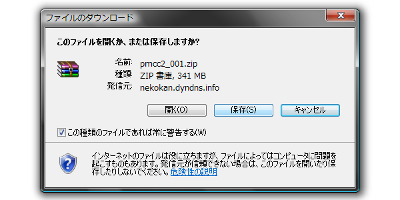
はじめての人はフルセットを導入できればばっちりだから、ここをクリックしよう。
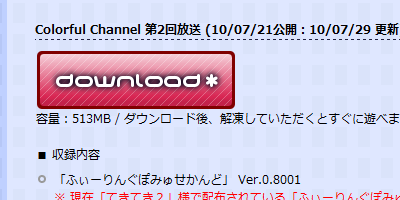
するとこんな感じの画面(ダイアログ)が出てくるから 「保存」 をクリックしよう。
これがいわゆる「ダウンロード」だよ。
次にこのファイルを好きな場所に解凍してね。
これで準備は完璧! 早速 「ふぃーりんぐぽみゅせかんど」 で遊んでみよう。
STEP 2 : からちゃんで遊んでみよう!
おまちかね! いよいよ みゅに で遊べるよ。
ここでは みゅに の遊び方をおさらいしておくよ。
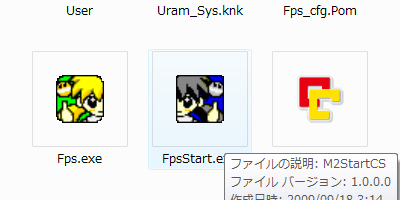
初めて起動するときは「FpsStart.exe」というアイコンをクリックしよう。
最初はこのソフトで設定を行うんだよ。
もし動かない場合は「.NET Flamework」を導入してみてね。
例えばスキン(いわゆる画面のこと)もここで選択するんだ。
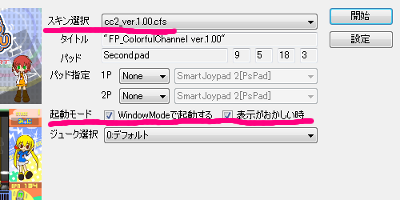
Colorful Channel のスキンで遊びたいときは「スキン選択」のところで「cc2_ver.1.00.cfs」を選んでね。
他に覚えておいた方がいいのは「起動モード」の部分。
スキンの表示がおかしい、なんてことがたびたびあるようだけど
そんな時は「表示がおかしい時」にチェックをいれて試してみてね。
そしてウィンドウモードで遊びたいときは「WindowModeで起動する」にチェックをいれよう。
この他にもいろいろと細かく設定できるから試してみてね。
設定が終わったら「起動」を押して起動してみよう。

でーん。
具体的な操作方法についてはみゅに公式ページのこちらを参照してね。
(※ 最新バージョンの みゅに では異なる部分もあるかもしれません。ご了承ください。)
Colorful Channel のスキンを使うと下の方に操作方法がメモしてあるから参考にしてね。
ちなみに、2回目の起動からは「Fps.exe」をクリックして直接起動できるよ。
スキンや設定を変えたいときは「FpsStart.exe」を使おう。
STEP 3 : 覚えておくと便利なワンポイントアドバイス
ここでは覚えておくと便利なオプションの設定方法を簡単に紹介するよ。
まずは みゅに を起動して、タイトル画面の「OPTION」を選択してみよう。
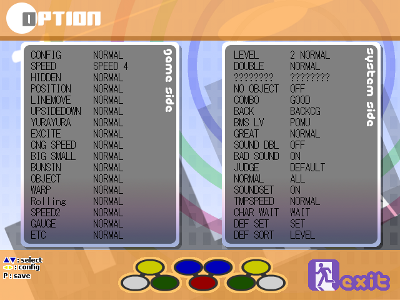
たくさん項目があるね。
キーボードの 「↑」「↓」(もしくは「D」「F」) で変更したい項目を選んで
キーボードの「←」「→」(もしくは「S」「G」)で変更しよう。
例えば SPEED だと ぽみゅくんが落ちてくるスピードを変えられるよ。
詳しいオプションについてはみゅに公式ページのこちらを見てもらうことにして。
(※ 最新バージョンの みゅに では異なる部分もあるかもしれません。ご了承ください。)
自分がいつも使いたいオプションに設定したらキーボードの 「P」キー を押してみよう。
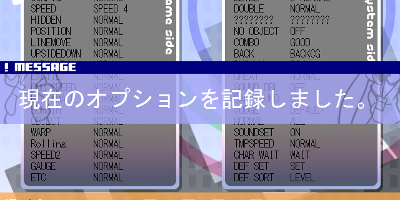
すると設定したオプションが保存されるよ。
これで みゅに を起動するたびに設定する必要がなくなって便利になったね。
STEP 4 : 追加パッケージ・アーカイヴの導入方法
今後予定されている追加配信やアーカイヴで遊びたいときの説明をしよう。
STEP 1 で紹介したようにダウンロードをして、解凍しよう。
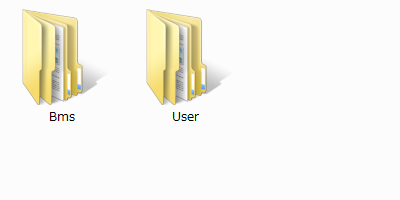
するとこんな中身が出てくるんだ。 どこかで見覚えがあるね。
そう、このファイルを上書きするんだ。
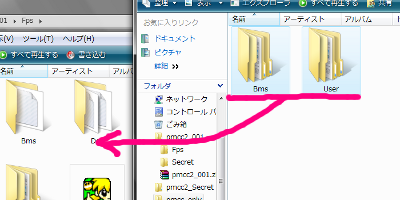
こんな風に、ずずーっとドラッグして、ぽんとドロップしてみよう。
すると 「上書きしますか?」ってダイアログが出るから上書きをしてね。
これで完璧! 新しい楽しみが増えるよ。